CAD如何使六边形对齐到五边形上?
1.首先,我们打开CAD软件。插入需要对齐的图形;将这块六边形放置在五边形剩余的边上。为了达成这个目的,我们需要进入对齐状态,直接键盘输入命令“al”后按空格键确定。
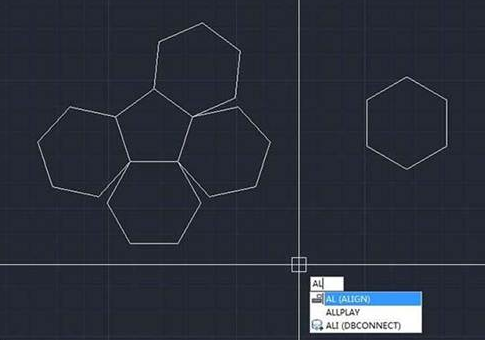
2.进入对齐状态后,之后我们要做的是,选择对齐的对象,这里我们选择了整个六边形。
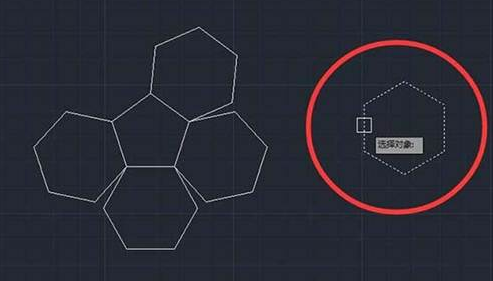
3.对齐的关键是点对点的对齐,想象当所有点都对齐了,是不是图形都能贴合了。这里只要对齐两个点就好了,然后我们指定第一个源点。
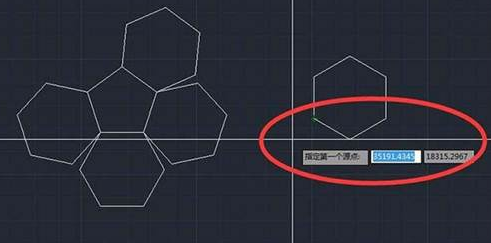
4.拥有了源点,就要选择对应的目标点,点击鼠标选择想让第一个源点重合的那个目标点。
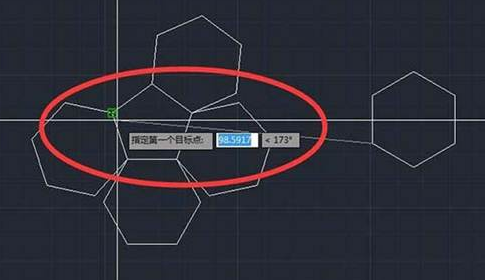
5.接着我们再选择第二个源点,视情况而定源点的数b,这边对齐一条边只需要用到两点。
6.选择第二个目标点,现在我们可以看到图片里的对齐线,这就是我们的对齐轨迹了。
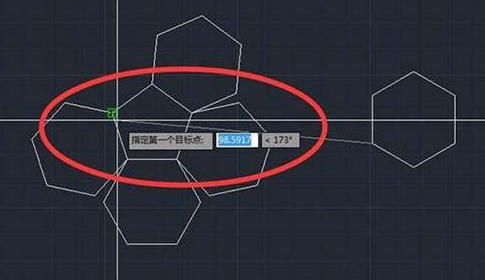
7.这边两个源点已经重合好了,就可以按空格键中断了,软件不会主动提醒你中止,会继续提示你选择第三个源点。
8.按下空格键后,会弹出“是否基于对齐点缩放对g”,是,源点间的长度将会缩放至目标点之间的长度,换句话说,就是这里六边形的边会跟五边形的一样长。否,就是维持原来长度不变。

9.我这里选择了“是”,就这样,六边形就对齐到五边形上了,形成了一个类似花一样不错的图形。
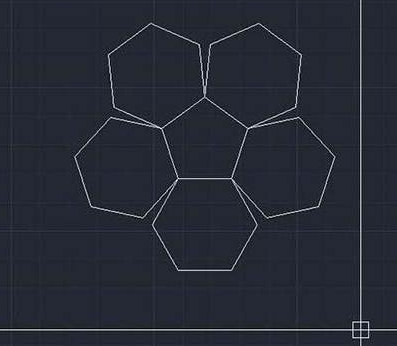
推荐阅读:机械制图
推荐阅读:机械设计
·2024中望教育渠道合作伙伴大会成功举办,开启工软人才培养新征程2024-03-29
·中望将亮相2024汉诺威工业博览会,让世界看见中国工业2024-03-21
·中望携手鸿蒙生态,共创国产工业软件生态新格局2024-03-21
·中国厂商第一!IDC权威发布:中望软件领跑国产CAD软件市场2024-03-20
·荣耀封顶!中望软件总部大厦即将载梦启航2024-02-02
·加码安全:中望信创引领自然资源行业技术创新与方案升级2024-01-03
·“生命鸨卫战”在行动!中望自主CAx以科技诠释温度,与自然共未来2024-01-02
·实力认证!中望软件入选毕马威中国领先不动产科技企业50榜2023-12-27
·玩趣3D:如何应用中望3D,快速设计基站天线传动螺杆?2022-02-10
·趣玩3D:使用中望3D设计车顶帐篷,为户外休闲增添新装备2021-11-25
·现代与历史的碰撞:阿根廷学生应用中望3D,技术重现达·芬奇“飞碟”坦克原型2021-09-26
·我的珠宝人生:西班牙设计师用中望3D设计华美珠宝2021-09-26
·9个小妙招,切换至中望CAD竟可以如此顺畅快速 2021-09-06
·原来插头是这样设计的,看完你学会了吗?2021-09-06
·玩趣3D:如何使用中望3D设计光学反光碗2021-09-01
·玩趣3D:如何巧用中望3D 2022新功能,设计专属相机?2021-08-10
·中望CAD如何画皮带轮2021-12-24
·CAD中图像太大或太小如何调整?2022-05-25
·如何计算CAD弧线和直线的长度2021-10-26
·用CAD如何绘制函数曲线2018-10-30
·CAD如何把图形某个方向压缩/拉伸2016-03-25
·CAD中如何批量删除填充图案?2022-06-23
·CAD中快速计算总的直线、弧长和面积2021-06-17
·CAD如何绘制圆锥?2020-03-27














